Récemment, nous avons découvert quelque chose d'alarmant lors de l'audit du site Web d'un de nos clients. Des adresses e-mail et des numéros de téléphone apparaissaient dans leurs rapports Google Analytics, exposant des informations sensibles sur les visiteurs qu'ils n'avaient jamais eu l'intention de collecter.
La collecte d'informations personnelles identifiables auprès des utilisateurs peut poser un problème majeur. Cela viole les réglementations sur la confidentialité comme le RGPD, exposant votre entreprise à des amendes substantielles. Cela peut même entraîner la désactivation de votre compte Google Analytics.
Mais voici la bonne nouvelle : empêcher les informations personnelles identifiables (IPI) de se retrouver dans vos analyses est en fait assez simple une fois que vous savez comment.
Nous avons passé des années à travailler avec Google Analytics sur des centaines de sites Web, et nous avons développé un système infaillible pour empêcher les données sensibles d'apparaître dans vos rapports. Dans ce guide, nous vous montrerons exactement comment protéger la vie privée de vos visiteurs tout en obtenant toutes les informations précieuses dont vous avez besoin de vos données d'analyse.
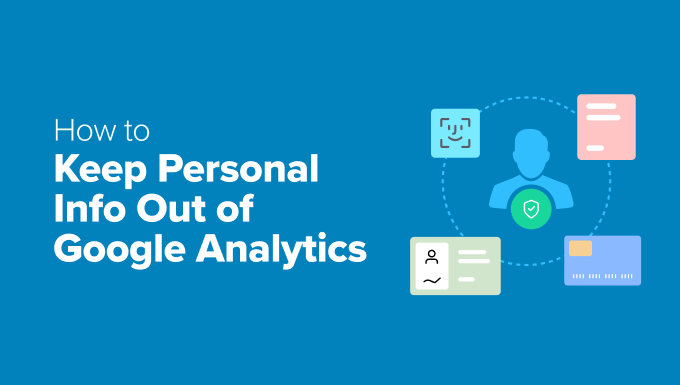
Qu'est-ce qu'une information personnelle identifiable et pourquoi devriez-vous la protéger ?
Les informations personnelles identifiables (IPI) sont toutes données pouvant être utilisées pour identifier une personne spécifique. Il est essentiel de protéger ces informations pour se conformer aux lois sur la confidentialité comme le RGPD, éviter des amendes coûteuses et maintenir la confiance de vos visiteurs.
Voici quelques exemples courants d'IPI :
- Nom complet (prénom et nom)
- Adresse e-mail
- Numéro de téléphone
- Adresse personnelle
- Informations de carte de crédit
- Identifiants de connexion (noms d'utilisateur et mots de passe)
- Adresses IP (lorsqu'elles sont liées à des individus)
Le problème est que les IPI s'infiltrent souvent dans Google Analytics via les URL. Par exemple, lorsque les utilisateurs soumettent des détails sur des formulaires de contact, ces données peuvent être intégrées dans l'URL de la page suivante qu'ils visitent.
Une URL pourrait accidentellement ressembler à ceci, exposant l'e-mail d'un utilisateur :
www.example.com/contact-us/thanks?email=personal@information.com.
Dans cet exemple, nous pouvons voir que l'URL affiche l'adresse e-mail de l'utilisateur.
Il est important de savoir que les lois sur la confidentialité comme le RGPD réglementent strictement l'utilisation des données personnelles. Les conditions d'utilisation de Google interdisent également la collecte d'IPI.
Si votre compte d'analyse est trouvé en train de capturer ces informations, vous pourriez faire face à de lourdes amendes, voire à la suspension de votre compte.
Au-delà des risques juridiques, il s'agit aussi d'une question de confiance. Les visiteurs s'attendent à ce que vous respectiez leur vie privée, et s'ils estiment que leurs données ne sont pas en sécurité, ils pourraient aller voir ailleurs.
🧑💻 Astuce de pro : Soyez particulièrement prudent si vous utilisez la fonctionnalité User-ID dans Google Analytics pour suivre les utilisateurs connectés. Assurez-vous toujours que l'ID que vous attribuez est une chaîne anonyme de chiffres ou de lettres, et non l'adresse e-mail ou le nom d'utilisateur d'un utilisateur.
En gardant cela à l'esprit, examinons deux méthodes simples pour exclure les PII de Google Analytics :
- Method 1. Using a WordPress Plugin to Keep PII Out of Google Analytics (Easy)
- Method 2. Keeping PII Out of Google Analytics (Manual Approach)
- Conseils bonus pour la conformité de la vie privée sur votre site Web
- FAQ sur la façon de garder les informations personnellement identifiables hors de Google Analytics
- Lectures complémentaires sur l'analyse et le suivi
Prêt ? Commençons.
Méthode 1. Utiliser un plugin pour exclure les informations personnelles identifiables de Google Analytics
La façon la plus simple d'exclure les PII de Google Analytics est d'utiliser la fonctionnalité Privacy Guard de MonsterInsights – qui est le meilleur plugin d'analyse WordPress du marché.
Avec Privacy Guard, vous pouvez analyser automatiquement les paramètres de requête et les soumissions de formulaires pour trouver et supprimer les PII potentielles. Cela aide votre site Web à rester conforme aux réglementations sur la confidentialité.
ℹ️ Note rapide : MonsterInsights alimente notre suivi des conversions chez WPBeginner, nous aidant à surveiller facilement le trafic, les formulaires, les boutons, les liens de référence, et plus encore. Découvrez pourquoi nous l'aimons dans notre avis détaillé sur MonsterInsights.
Étape 1. Installer et activer le plugin MonsterInsights
Tout d'abord, vous aurez besoin d'un compte MonsterInsights. Pour commencer, rendez-vous sur leur site Web et cliquez sur le bouton « Obtenir MonsterInsights maintenant ».

Vous pouvez ensuite choisir un plan. Nous recommandons le plan Plus ou supérieur, car il inclut la fonctionnalité Privacy Guard.
Après vous être inscrit, vous pouvez installer et activer le MonsterInsights plugin sur votre site WordPress. Pour des instructions étape par étape, consultez notre guide sur comment installer un plugin WordPress.
Étape 2. Connecter MonsterInsights à votre compte Google Analytics
Après l'activation, vous devrez connecter le plugin MonsterInsights à votre compte Google Analytics.
Dans votre tableau de bord WordPress, vous devez aller dans Insights » Lancer l'assistant pour démarrer la configuration.
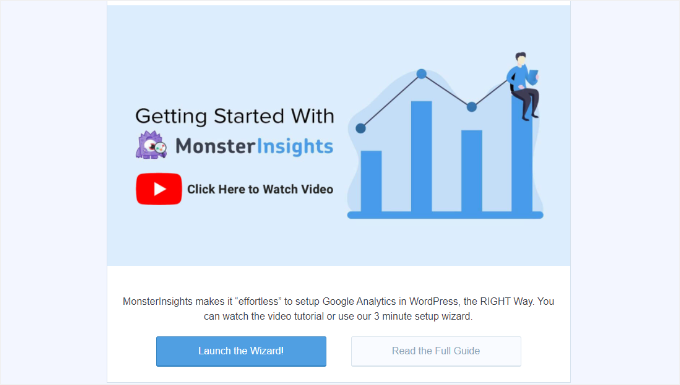
Après cela, vous sélectionnerez la catégorie qui décrit le mieux votre site web.
MonsterInsights propose 3 options : site d'entreprise, éditeur (blog) ou eCommerce (boutique en ligne).

Après avoir sélectionné une catégorie, cliquez simplement sur « Enregistrer et continuer » pour continuer.
Sur l'écran suivant, vous pouvez cliquer sur « Connecter MonsterInsights » pour démarrer le processus de connexion.
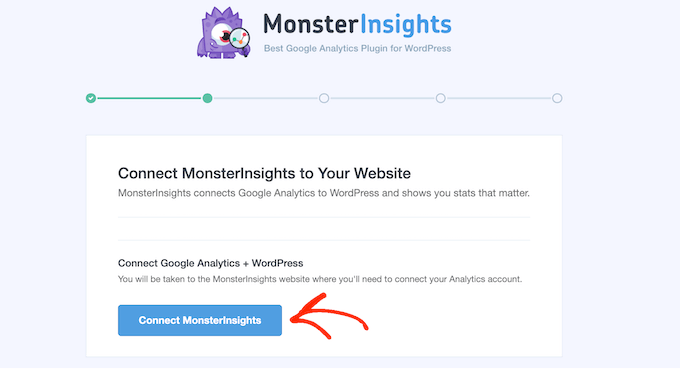
Ensuite, vous pouvez suivre les instructions pour vous connecter à votre compte Google Analytics.
Après vous être connecté, vous pouvez sélectionner le site web que vous souhaitez suivre dans le menu déroulant.
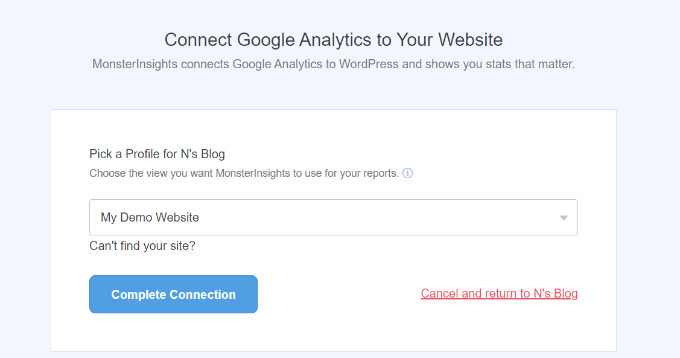
À partir de là, cliquez sur le bouton « Terminer la connexion ». MonsterInsights installera alors automatiquement Google Analytics sur votre site web WordPress.
Pour plus de détails, n'hésitez pas à consulter notre guide sur comment installer Google Analytics dans WordPress.
Étape 3. Activer la fonctionnalité de protection de la vie privée
Éviter que les informations personnelles identifiables (PII) ne soient incluses dans votre suivi ne doit pas être compliqué.
Avec le Privacy Guard de MonsterInsights, vous pouvez le faire en quelques clics !
Cette fonctionnalité fonctionne en identifiant et en supprimant automatiquement une liste de paramètres de requête courants qui contiennent souvent des informations sensibles (telles que email, credit_card, et password). Cela permet d'éviter que des détails privés ne soient stockés dans vos rapports d'analyse.
Pour ce faire, naviguons vers l'onglet Insights » Paramètres » Engagement.
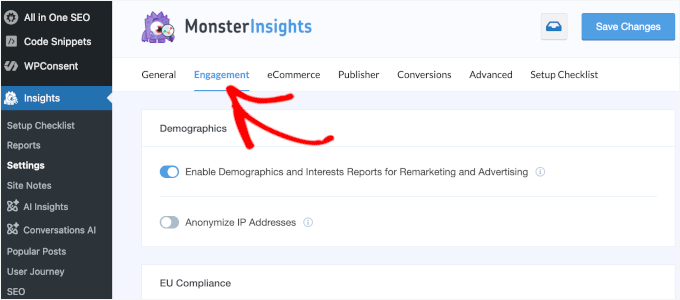
Maintenant, activez simplement le commutateur « Privacy Guard », et vous avez terminé !
MonsterInsights vous aidera désormais à protéger les informations personnelles identifiables et à rester en conformité avec les lois sur la protection de la vie privée.
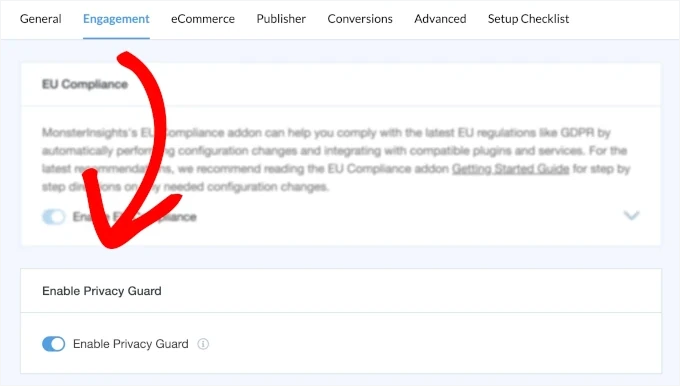
⚠️ Avertissement important : Aucun plugin ne peut garantir une conformité légale à 100 % car chaque site Web est différent. Nous vous recommandons vivement de consulter un avocat spécialisé en droit Internet pour vous assurer que votre site respecte toutes les exigences légales de votre région et de votre cas d'utilisation spécifique.
Ceci ne constitue pas un avis juridique – juste un rappel amical pour vous aider à rester informé.
Méthode 2. Éviter que les informations personnelles identifiables n'entrent dans Google Analytics
Dans cette méthode, nous vous montrerons comment utiliser la fonctionnalité intégrée de Google Analytics appelée « Masquer les données ». Cette méthode est idéale si vous préférez ne pas utiliser de plugin, car elle vous offre un contrôle précis.
Cependant, elle vous oblige à identifier et à saisir manuellement les paramètres d'URL que votre site utilise pour collecter des données. Elle est donc préférable pour les utilisateurs avancés.
De plus, comme cette méthode n'est pas limitée à WordPress, vous pouvez la suivre même si vous utilisez un autre constructeur de site web.
Étape 1 : Configurer votre flux de données dans Google Analytics
Tout d'abord, vous devrez vous connecter à votre compte Google Analytics.
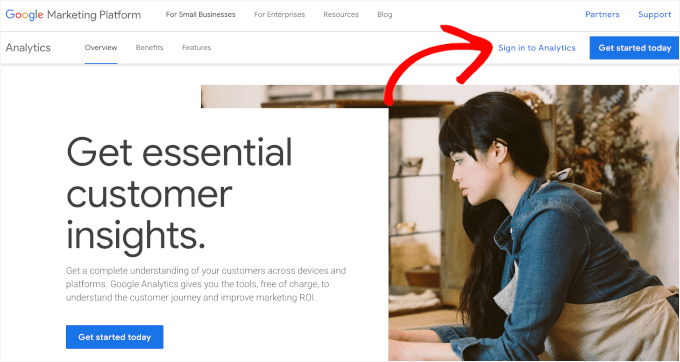
Cliquez sur le bouton « Se connecter à Analytics » pour continuer.
Dans le tableau de bord, survolez la barre latérale et cliquez sur le menu « Admin ».
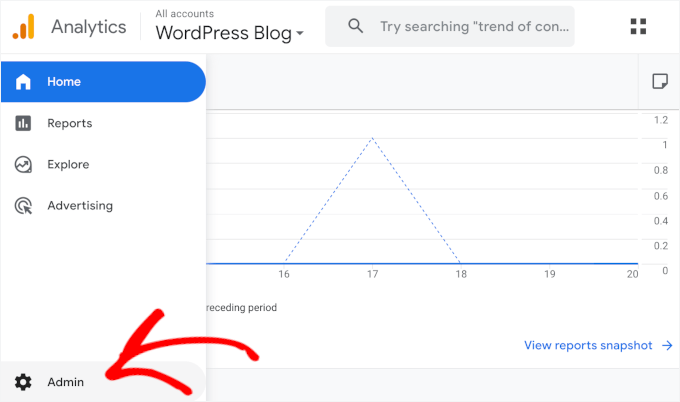
Dans la section « Collecte et modification des données », vous pouvez cliquer sur « Flux de données ».
Après cela, cliquez sur « Flux de données ».
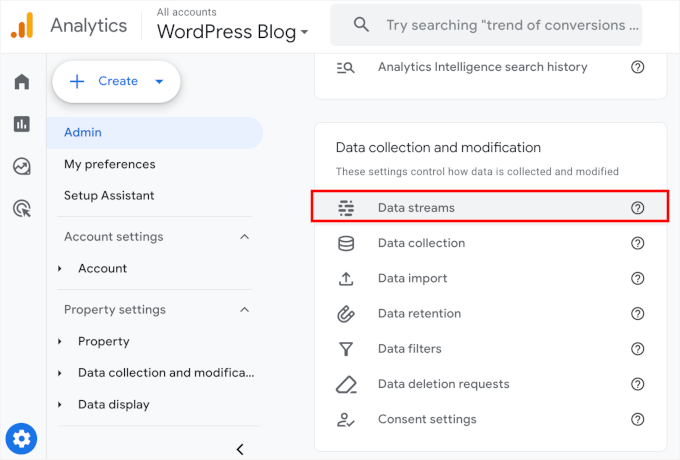
Cela vous mènera au tableau, qui liste tous vos flux de données.
Vous pouvez maintenant sélectionner votre site web dans la liste.
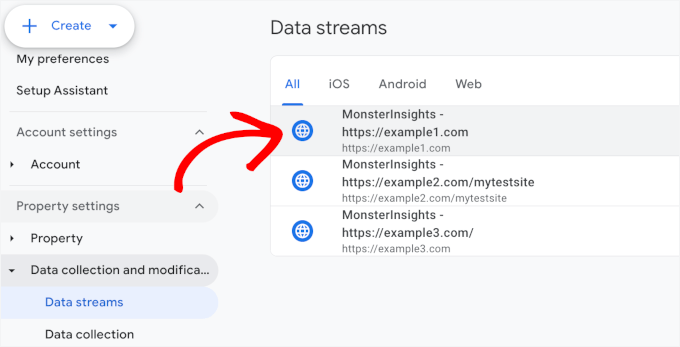
Étape 2 : Masquer les données dans Google Analytics
Cela ouvrira le panneau latéral « Détails du flux web ».
À partir de là, faites défiler jusqu'à la section « Événements » et cliquez sur « Masquer les données ».
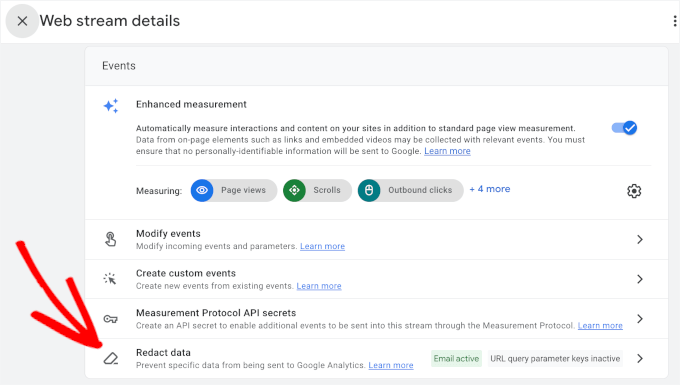
Sur l'écran suivant, vous verrez le menu « Masquer les données ».
La section « Choisir ce qu'il faut masquer » de ce panneau latéral contient deux interrupteurs en haut.
Masquons d'abord les adresses e-mail en activant l'interrupteur. Google Analytics exclura alors automatiquement les adresses e-mail des données qu'il collecte.
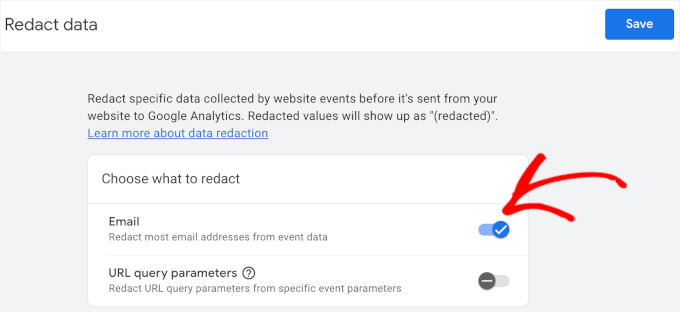
Ensuite, vous pouvez filtrer d'autres PII en saisissant des paramètres de requête.
Pour ce faire, vous devrez activer l'interrupteur « Paramètre de requête d'URL ». Ensuite, vous pourrez saisir vos paramètres de requête dans le champ respectif.
Par exemple, vous pouvez ajouter des paramètres courants de vos formulaires tels que first_name, last_name, phone_number, ou user_id. Notez que vous devrez séparer chacun d'eux par une virgule.
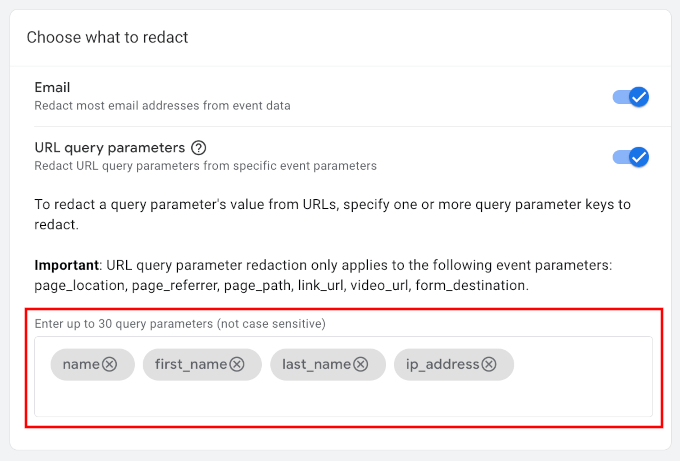
🧑💻 Astuce de pro : Vous ne savez pas quoi ajouter ici ? Le moyen le plus simple de trouver les paramètres de votre site est de tester vos propres formulaires.
Par exemple, remplissez votre formulaire de contact et regardez l'URL sur la page de confirmation. Toutes les informations personnelles que vous voyez dans la barre d'adresse après un point d'interrogation (?) sont un paramètre d'URL que vous devriez ajouter à cette liste.
Une fois que tout semble correct, vous pouvez enregistrer vos paramètres.
Google Analytics vous aidera désormais à protéger les PII et à maintenir la conformité de votre site en matière de confidentialité. Cela dit, nous vous recommandons toujours d'examiner régulièrement vos données pour vous assurer qu'aucune information privée ne passe inaperçue.
Prenez toujours les précautions nécessaires, car une mauvaise configuration pourrait entraîner des problèmes de conformité.
Conseils bonus pour la conformité de la vie privée sur votre site Web
Garder les informations personnelles hors des rapports d'analyse n'est qu'une façon de se conformer aux réglementations sur la confidentialité. Nous vous recommandons également de suivre ces conseils :
- Afficher une notification de cookies sur votre site Web WordPress. Ce message contextuel permet aux utilisateurs de donner leur consentement pour les cookies de suivi sur votre site Web. De plus, il est très facile à configurer avec un plugin puissant comme WPConsent.
- Créer des formulaires conformes au RGPD. Avec un plugin de formulaire comme WPForms, vous pouvez facilement ajouter des champs d'accord RGPD à vos formulaires, désactiver les cookies et les détails des utilisateurs, et supprimer les données des utilisateurs sur demande.
- Ajouter une case à cocher de confidentialité des commentaires RGPD. Les plugins de commentaires comme Thrive Comments peuvent aider votre section de discussion à être conforme au RGPD en un seul clic.
Pour plus de détails, consultez notre guide complet sur la conformité RGPD pour les utilisateurs de WordPress.
FAQ sur la façon de garder les informations personnellement identifiables hors de Google Analytics
Garder les informations personnelles identifiables (IPI) hors de Google Analytics est important pour la confidentialité et la conformité. Si vous avez encore des questions, n'hésitez pas à consulter des réponses rapides aux questions courantes :
Comment Google gère-t-il les données des utilisateurs et les préoccupations en matière de confidentialité ?
Google prend la confidentialité au sérieux. Il anonymise les données et se conforme à des réglementations strictes comme le RGPD. Bien que Google fournisse des outils pour aider les entreprises à protéger la vie privée des utilisateurs, il appartient en fin de compte aux entreprises de s'assurer qu'elles ne collectent pas d'informations personnellement identifiables (PII).
Google Analytics collecte-t-il des informations personnelles identifiables ?
Pas par défaut. Mais si vous ne faites pas attention, les PII peuvent s'infiltrer via les URL, les soumissions de formulaires ou les paramètres de suivi personnalisés. C'est pourquoi il est important de configurer les choses correctement.
Tous les sites avec des analyses ont-ils besoin d'avertissements de cookies ?
Oui ! Si votre site suit les utilisateurs avec des cookies (comme le fait Google Analytics), alors les lois sur la protection de la vie privée comme le RGPD et le CCPA exigent que vous affichiez un avis de cookies et obteniez le consentement de l'utilisateur.
Lectures complémentaires sur l'analyse et le suivi
C'est tout ! Nous espérons que ce guide vous a aidé à apprendre comment exclure les informations personnelles de Google Analytics.
Comprendre comment exclure les PII de Google Analytics n'est que le début ! Si vous souhaitez affiner votre suivi, améliorer la précision des données et rester en conformité avec les lois sur la protection de la vie privée, consultez ces guides utiles :
- 📊 Google Analytics 4 : un guide pour débutants – Apprenez à configurer GA4 sur votre site WordPress et à tirer le meilleur parti de ses fonctionnalités puissantes.
- 🍪 Comment ajouter des analyses WordPress sans cookies – Protégez la vie privée des visiteurs sur WordPress avec des méthodes d'analyse sans cookies.
- 📢 Analyses des articles WordPress – Découvrez comment accéder et suivre facilement vos statistiques de blog.
- 🎯 Comment configurer des objectifs Google Analytics – Mesurez ce qui compte vraiment sur votre site Web WordPress.
- 🔗 Comment installer et configurer Google Tag Manager – Simplifiez le suivi en gérant toutes vos balises en un seul endroit.
- 🔍 Comment suivre les liens sortants – Voyez quels liens externes vos visiteurs cliquent le plus.
- ✋ Comment bloquer le spam de référencement WordPress dans Google Analytics – Améliorez la précision de vos rapports en vous assurant que les requêtes de spam ne polluent pas vos données.
- 💭 Comparaison approfondie de MonsterInsights et SiteKit – Voyez comment ces puissants plugins d'analyse se comparent.
Si cet article vous a plu, abonnez-vous à notre chaîne YouTube pour des tutoriels vidéo WordPress. Vous pouvez également nous retrouver sur Twitter et Facebook.





Vous avez une question ou une suggestion ? Veuillez laisser un commentaire pour lancer la discussion.